iPad mini 2012 – это удивительное устройство, созданное компанией Apple. Оно предлагает множество возможностей и функций, которые помогут вам в повседневной жизни. Но как начать? Как настроить iPad mini 2012, чтобы получить максимум от этого устройства?
В этом полном руководстве для новичков мы расскажем вам, как настроить ваш iPad mini 2012 с нуля. Мы покажем вам каждый шаг – от первого включения до настройки всех необходимых параметров.
Прежде всего, вам понадобится зарядное устройство и доступ к Интернету. Подключите iPad mini 2012 к зарядному устройству и подождите, пока он полностью зарядится. Затем нажмите кнопку включения, расположенную на верхней части устройства. Когда вы включите iPad mini 2012, вам будет предложено выбрать язык, страну и регион.
Далее следует важный шаг – настройка Wi-Fi соединения. Выберите вашу Wi-Fi сеть из списка доступных сетей и введите пароль, если это необходимо. После успешного подключения к Wi-Fi сети, iPad mini 2012 будет проверять наличие обновлений для операционной системы.
Приобретение iPad mini 2012: что нужно знать

Перед покупкой iPad mini 2012 есть несколько важных вещей, которые следует знать:
1. Операционная система: iPad mini 2012 работает на iOS 6, которая является устаревшей версией операционной системы для устройств Apple. Это означает, что не все современные функции и приложения могут быть доступны.
2. Технические характеристики: iPad mini 2012 имеет 7,9-дюймовый дисплей с разрешением 1024x768 пикселей. Он оснащен двухъядерным процессором Apple A5 и 512 МБ оперативной памяти.
3. Хранилище: iPad mini 2012 предлагается с различными вариантами встроенной памяти, включая 16 ГБ, 32 ГБ и 64 ГБ. Обратите внимание на свои потребности и выберите подходящий объем памяти.
4. Камеры: iPad mini 2012 оснащен фронтальной камерой для видеозвонков и задней камерой разрешением 5 МП для фотографий и видеозаписей.
5. Батарея: iPad mini 2012 имеет встроенную аккумуляторную батарею, которая может обеспечить до 10 часов работы.
Важно также помнить, что iPad mini 2012 является старым устройством, и его поддержка и обновления могут быть ограничены. Поэтому перед покупкой следует учитывать возможные ограничения в функциональности и совместимости с новыми приложениями и технологиями.
Как включить и настроить iPad mini 2012

1. Включите ваш iPad mini 2012, нажав на кнопку включения, расположенную на верхней части устройства.
2. После того, как вы включили устройство, вам будет предложено выбрать язык. Выберите нужный язык, прокрутите список и нажмите кнопку "Далее".
3. Теперь ваш iPad mini 2012 будет сканировать доступные беспроводные сети Wi-Fi. Выберите сеть Wi-Fi, к которой вы хотите подключиться, и введите пароль, если это требуется. Нажмите кнопку "Присоединиться".
4. После успешного подключения к Wi-Fi ваш iPad mini 2012 предложит вам настроить устройство с помощью учетной записи Apple ID. Если у вас уже есть Apple ID, выберите "Использовать имеющийся Apple ID" и введите ваши данные. Если у вас нет Apple ID, выберите "Создать новый Apple ID" и следуйте инструкциям на экране.
5. После ввода данных учетной записи Apple ID вы можете выбрать, хотите ли вы включить службы iCloud, такие как бэкап данных, поиск устройства и другие функции. Выберите настройки, которые вам подходят, и продолжите.
6. Далее, вам будет предложено создать пароль для вашего iPad mini 2012. Введите пароль дважды и нажмите кнопку "Продолжить".
7. После этого вы можете настроить дополнительные параметры, такие как Touch ID, установка приложений и многое другое. Пройдите по инструкциям на экране и настройте iPad mini 2012 согласно вашим предпочтениям.
Теперь ваш iPad mini 2012 готов к использованию! Вы можете загружать и устанавливать приложения, настраивать уведомления и настраивать другие параметры, чтобы сделать его наиболее удобным для вас.
Настройка Wi-Fi на iPad mini 2012

1. Откройте "Настройки" на вашем iPad mini 2012. Для этого нажмите на иконку "Настройки" на главном экране.
2. В меню "Настройки" выберите раздел "Wi-Fi".
3. Включите переключатель Wi-Fi, чтобы активировать функцию Wi-Fi на вашем iPad mini 2012.
4. После активации Wi-Fi, ваш iPad mini 2012 начнет автоматически сканировать доступные сети Wi-Fi. Найдите свою домашнюю сеть Wi-Fi в списке и нажмите на ее название.
5. Если ваша сеть Wi-Fi защищена паролем, вам будет предложено ввести пароль. Введите пароль и нажмите кнопку "Присоединиться". Если пароль введен правильно, ваш iPad mini 2012 подключится к выбранной сети Wi-Fi.
Теперь ваш iPad mini 2012 подключен к сети Wi-Fi и готов к использованию. Вы сможете просматривать интернет, отправлять электронные письма, скачивать приложения из App Store и многое другое, используя Wi-Fi.
Совет: Чтобы ваш iPad mini 2012 автоматически подключался к известной сети Wi-Fi, в которой вы регулярно бываете, вы можете выбрать опцию "Автоматическое подключение" после выбора сети Wi-Fi.
Настройка Wi-Fi на вашем iPad mini 2012 - одна из важных первоначальных задач, которую нужно выполнить после приобретения устройства. Следуя этим простым шагам, вы сможете настроить Wi-Fi и начать пользоваться интернетом на вашем iPad mini 2012.
Создание учетной записи Apple ID на iPad mini 2012
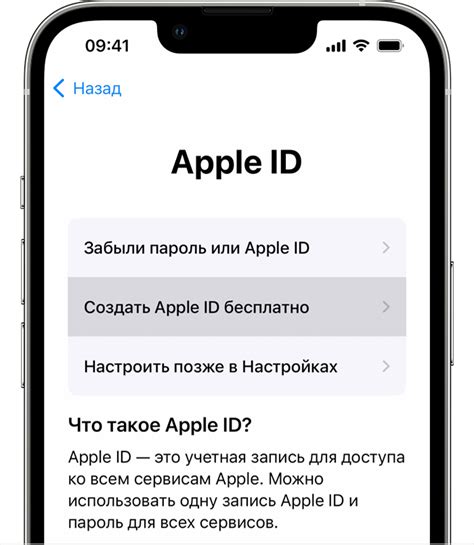
Для полноценного использования iPad mini 2012 вам необходимо создать учетную запись Apple ID. Apple ID позволяет вам скачивать и устанавливать приложения из App Store, использовать iCloud, iCloud Drive и многое другое.
|
Теперь у вас есть учетная запись Apple ID, которую вы можете использовать для доступа ко множеству функций и сервисов на вашем iPad mini 2012.
Как установить и обновить приложения на iPad mini 2012

Установка и обновление приложений на iPad mini 2012 может быть простым и удобным процессом. Следуйте этим шагам, чтобы получить доступ к тысячам интересных приложений в App Store:
1. Подключите свой iPad mini к Интернету через Wi-Fi или мобильные данные.
2. На главном экране вашего iPad mini найдите и откройте приложение "App Store".
3. Внизу экрана вы увидите вкладки "Сегодня", "Игры", "Поиск" и "Обновления". Чтобы установить новое приложение, нажмите на вкладку "Поиск".
4. В поле поиска введите название или ключевые слова для приложения, которое вы хотите установить. Нажмите на кнопку "Поиск" на клавиатуре.
5. Просмотрите результаты поиска и выберите нужное приложение, нажав на его название.
6. На странице приложения вы найдете информацию о нем, включая описание, рейтинги и отзывы от других пользователей. Чтобы установить приложение, нажмите на кнопку "Установить".
7. Если приложение является платным, вам может потребоваться ввести пароль вашей учетной записи Apple ID или использовать Touch ID / Face ID для подтверждения покупки. Введите свои данные и нажмите "ОК". Приложение начнет загружаться и устанавливаться на ваш iPad mini.
8. Чтобы обновить приложения, откройте "App Store" и перейдите на вкладку "Обновления". Если доступны обновления, вы увидите их список. Чтобы обновить все приложения, нажмите на кнопку "Обновить все", или выберите отдельное приложение, чтобы обновить его.
Поздравляю, вы научились устанавливать и обновлять приложения на iPad mini 2012! Теперь вы можете наслаждаться множеством полезных и интересных функций, которые предлагают вам приложения из App Store.
Основные настройки экрана и звука на iPad mini 2012
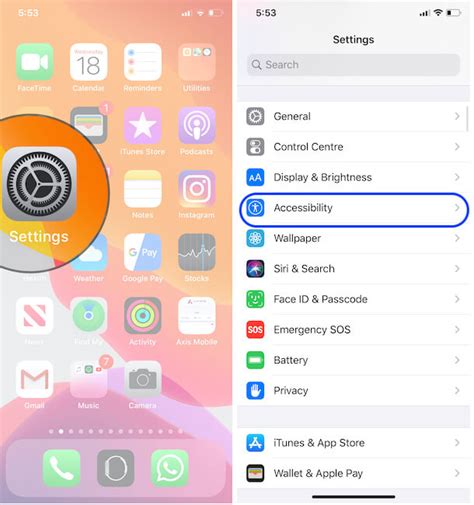
Настройки экрана и звука на iPad mini 2012 позволяют вам настроить параметры отображения и звука устройства в соответствии с вашими предпочтениями.
Чтобы настроить экран, вы можете изменить яркость и автоматическую блокировку. Для этого сделайте следующее:
- Откройте "Настройки" на вашем iPad mini 2012.
- Выберите "Экран и яркость".
- Настройте яркость, перемещая ползунок влево или вправо.
- Включите или выключите автоматическую блокировку экрана.
Чтобы настроить звук, вы можете изменить громкость и использование звука для оповещений. Для этого сделайте следующее:
- Откройте "Настройки" на вашем iPad mini 2012.
- Выберите "Звуки".
- Переместите ползунок громкости влево или вправо, чтобы увеличить или уменьшить громкость.
- Включите или выключите использование звука для оповещений.
Эти простые настройки позволят вам настроить экран и звук на вашем iPad mini 2012 так, чтобы устройство работало максимально удобно для вас. Вы можете экспериментировать с разными настройками, чтобы найти подходящие для вас параметры.